Wix Albums Photo : Configurer votre boutique d'albums photos
5 min
Dans cet article
- Configurer une boutique d'albums
- FAQ
Important :
- La boutique Wix Albums Photo n'est pas disponible pour tous les utilisateurs. Depuis février 2023, il n'est plus possible d'ajouter Wix Albums Photo Store à votre site. Comme alternative, vous pouvez ajouter Wix Boutique à votre site et le connecter à Printful pour vendre vos photos.
- Pour accepter les paiements sur votre site, vous devez disposer d'un forfait Premium Entreprise/Société/Activitéeprise et eCommerce. En savoir plus sur l'acceptation des paiements.
Vous pouvez vendre vos tirages numériques ou photo depuis votre site avec la boutique Wix Albums Photo. Une fois que vous avez créé un album, vous pouvez choisir de vendre uniquement des images numériques et des impressions ou des images numériques :
- Vendre du numérique et des tirages : Wix Albums Photo travaille avec un service tiers, Order a Print pour vous offrir encore plus d'options lors de la vente de vos photos imprimées. C'est une excellente option à choisir si vous souhaitez intégrer des téléchargements numériques ainsi qu'une variété de toiles, de tasses, etc.
- Ne vendre que des images numériques : Les visiteurs peuvent acheter et télécharger vos fichiers d'images directement à partir de votre site en quelques étapes simples. Remarque : Wix ajoute automatiquement un filigrane à vos photos pour les protéger.
Étant donné que la boutique d'albums photo Wix n'est disponible que pour les nouveaux albums, si vous avez déjà un album, vous devrez en créer un nouveau pour vendre vos photos.
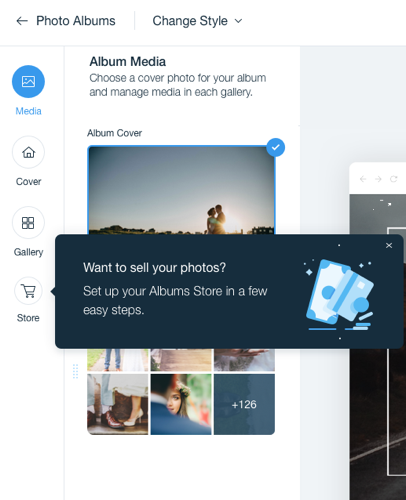
Configurer une boutique d'albums
Commencez à vendre vos images numériques et imprimées en créant une boutique d'albums. Vous devrez créer un nouvel album pour vendre vos photos.
Pour mettre en place une boutique d'albums :
- Accédez aux Albums photo dans le tableau de bord de votre site.
- Cliquez sur + Nouvel album.
- Sélectionnez un style de couverture d'album, puis cliquez sur Suivant .
- Sélectionnez une mise en page pour votre album, puis cliquez sur Suivant .
- Ajoutez le nom ou le logo de votre entreprise avec l'une des options suivantes :
- Sélectionnez Nom de l'entreprise et saisissez le nom de votre entreprise dans le champ de texte.
- Sélectionnez Logo et cliquez sur Ajouter votre logo pour ajouter votre logo.
- Cliquez sur Suivant.
- Saisissez un nom pour votre album dans le champ Nom de l'album.
- (Facultatif) Saisissez des informations supplémentaires sur l'album dans le champ Plus d'infos .
- Cliquez sur Suivant.
- Cliquez sur + Télécharger média pour ajouter du contenu à votre nouvel album.
- Cliquez sur Créer un album.
- Cliquez sur Boutique à gauche.
- Cliquez sur Configurerboutique.
- Sélectionnez ce que vous voulez vendre :
Fichiers et impressions numériques
Fichiers numériques uniquement
Prochaines étapes :
Une fois que vous avez configuré votre boutique, vous pouvez consulter les commandes à partir de l'onglet Boutique de l'album.
FAQ
Cliquez sur une question ci-dessous pour en savoir plus sur la configuration de votre boutique Wix Albums Photo.
Puis-je accéder aux images à partir du gestionnaire de médias standard lorsque je les ajoute aux albums photo ?
Puis-je ajouter une boutique aux albums photo que j'ai créés avant le lancement de la boutique d'albums photo ?
Puis-je dupliquer un album et y ajouter une boutique ?
Puis-je gérer la boutique d'albums photo dans l'appli Wix ?
Puis-je personnaliser les e-mails de confirmation d'achat envoyés aux clients qui achètent dans ma boutique Albums photo ?
J'ai sélectionné la licences que je souhaite. Où les visiteurs de mon site voient-ils ces termes de licences ?

